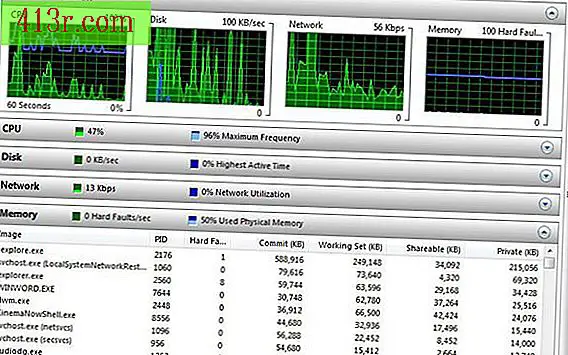Bagaimana cara mulai menggunakan Google Drive
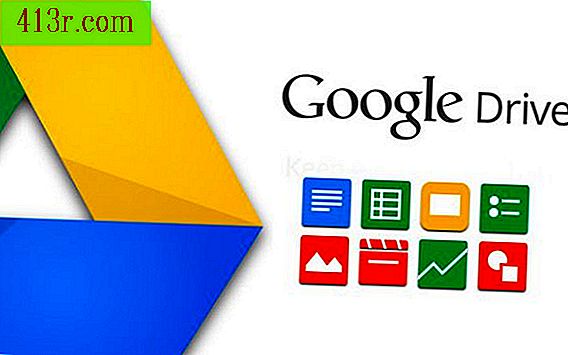
Akun Google Drive Anda sendiri
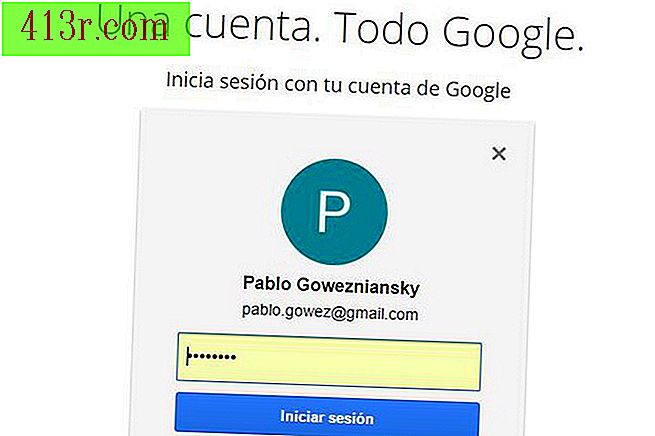 Simpan Pablo Gowezniansky
Simpan Pablo Gowezniansky Untuk mulai menggunakannya, Anda harus memiliki unit. Login sangat sederhana. Anda hanya harus masuk dengan akun Google Anda. Jika Anda memiliki Gmail, Anda akan mengakses dengan mengetik email Anda dan kemudian kata sandi Anda. Jika Anda tidak memiliki akun, cukup buat kotak surat dengan data Anda dan Anda siap untuk mulai menggunakan Google Drive.
Layar pertama
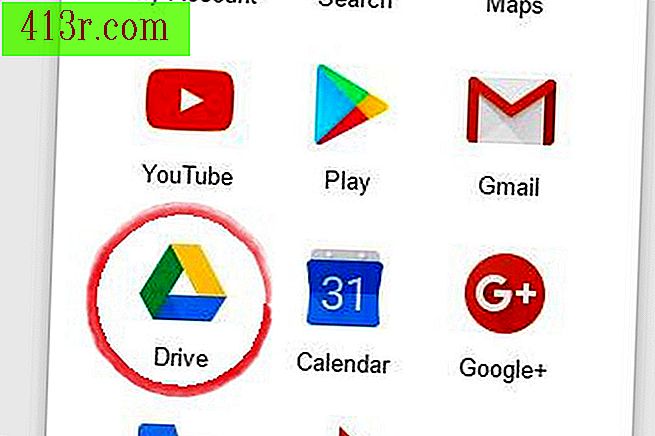 Simpan Pablo Gowezniansky
Simpan Pablo Gowezniansky Terkadang ketika memasuki Google, Anda mengakses email secara langsung. Jika ini kasusnya, untuk pergi ke Google Drive, Anda harus mengklik kotak sembilan poin yang ada di sudut kanan atas layar. Menu akan ditampilkan dengan semua kemungkinan yang dimiliki Google untuk Anda. Segitiga hijau, sisi kuning dan biru adalah gerbang Anda ke Google Drive. Klik pada logo dan Anda dapat mengakses folder penyimpanan online Anda.
Menu Opsi
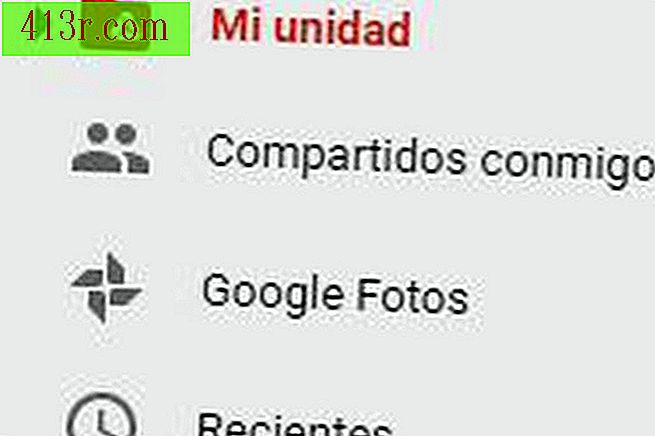 Simpan Pablo Gowezniansky
Simpan Pablo Gowezniansky Di sebelah kiri layar Anda, Anda memiliki menu dengan opsi yang Anda miliki. Anda dapat mengakses unit Anda dengan mengklik "Unit saya". Anda dapat melihat dokumen atau informasi yang telah mereka bagikan dengan Anda di "Dibagikan dengan saya". Anda dapat melihat foto-foto yang Anda miliki di tab "Google Foto". Anda dapat melihat semua materi yang telah Anda cantumkan di "Terbaru", dalam urutan menurun dengan yang terbaru di atas segalanya. Jika Anda telah menyorot file atau folder, Anda dapat melihatnya di "Sorotan". Dan di "Sampah" Anda dapat mengakses materi yang telah Anda hapus di hari-hari terakhir.
Unit saya
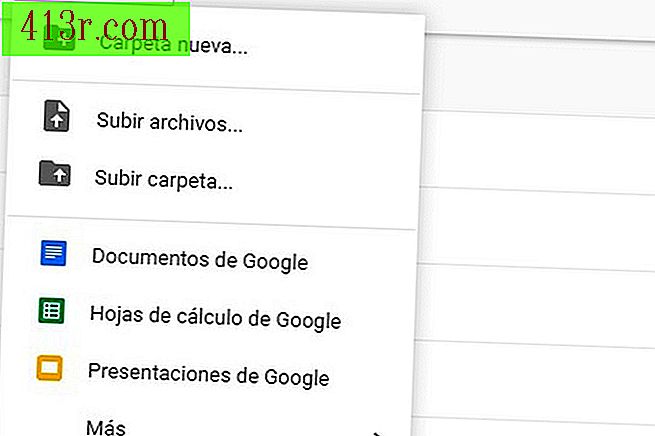 Simpan Pablo Gowezniansky
Simpan Pablo Gowezniansky Untuk mengakses unit Anda, Anda memiliki dua opsi. Anda dapat pergi dari menu di sebelah kiri, sudah disebutkan, atau akses dari "Unit saya", menu drop-down yang sedikit terpusat di sebelah kiri layar. Mengeklik "Unit saya" akan membuka opsi "Buat folder baru", "Unggah file", "Unggah folder". Dan jika Anda menginginkannya, Anda dapat membuat dokumen teks, spreadsheet, presentasi, dan banyak lagi. Di sini Anda akan belajar membuat folder baru dan mengunggah informasi yang Anda butuhkan.
Buat folder
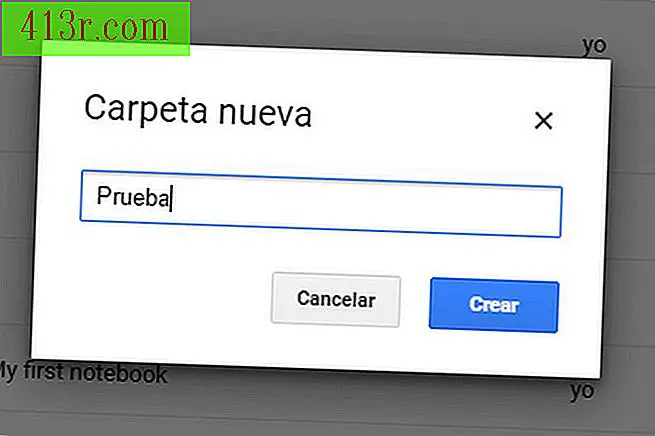 Simpan Pablo Gowezniansky
Simpan Pablo Gowezniansky Membuat folder adalah tugas yang sangat sederhana. Cukup masukkan "Unit saya" dan klik "Buat folder baru". Anda memilih judul yang ingin Anda berikan dan klik "Buat". Dalam contoh ini, kita akan membuat folder "Test".
Folder dibuat
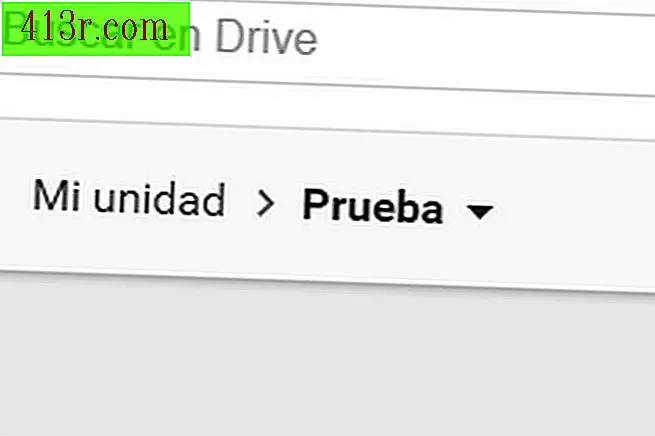 Simpan Pablo Gowezniansky
Simpan Pablo Gowezniansky Setelah Anda membuat folder, ketika Anda memasukkan "Unit saya" Anda akan melihat folder yang Anda miliki. Jika Anda mengklik pada folder "Test", Anda akan mengaksesnya. Sesampai di sana, untuk menambahkan materi Anda hanya perlu menjatuhkannya di dalam folder, seperti ketika Anda melakukannya di folder Windows umum. Anda tarik dengan mouse dan lepaskan di dalam folder; maka Anda harus menunggu hingga file diunggah ke Internet. Dan setelah ini selesai, Anda akan memilikinya di cakram online Google Drive Anda yang siap digunakan.
Materi apa yang dapat Anda simpan di Google Drive?
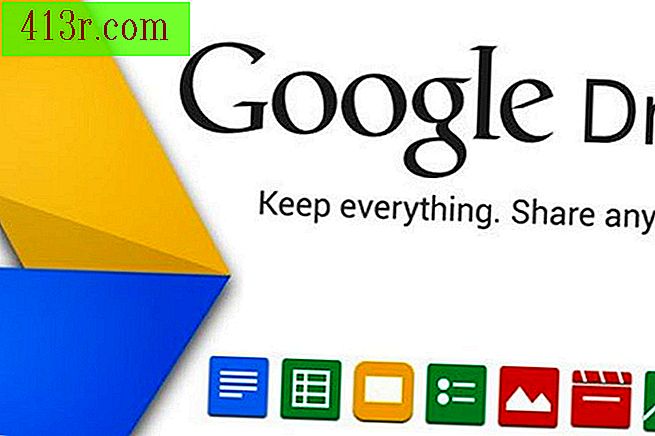 Simpan ubunlog.com
Simpan ubunlog.com Di Google Drive Anda dapat menyimpan apa pun yang Anda inginkan. Bayangkan bahwa itu adalah bagian dari disk internal komputer Anda. Nah itu sama: Anda dapat mengunggah dokumen teks, spreadsheet, PDF, gambar, audio, video; apa yang dapat Anda pikirkan, dan akan tersedia di Internet saat Anda perlu menggunakannya.
Berapa banyak informasi yang dapat Anda unggah?
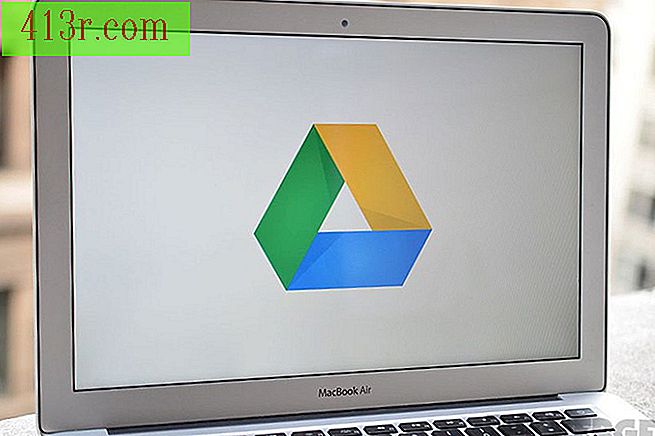 Simpan www.theverge.com
Simpan www.theverge.com Antara Google Foto, Google Drive, dan Gmail, Anda memiliki 15 GB penyimpanan gratis. Selain itu, Google Drive menyajikan kemungkinan memiliki file bersama. Apa yang orang lain unggah Anda dapat melihatnya dan apa yang Anda unggah, yang diaktifkan dapat memvisualisasikannya. Ini adalah cara optimal untuk memperbarui informasi setiap saat. Dan Anda dapat mengakses dari komputer mana pun! Anda hanya perlu terhubung ke Internet.